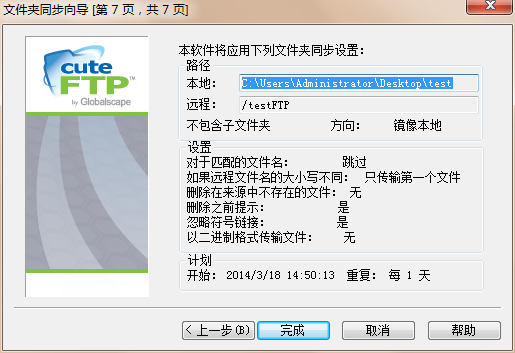cutpFTP设置步骤
平常时为了方便两台电脑之间传送数据,我们可以使用cutpftp这个工具实现,而且cutpftp还具有定时传送的功能,非常方便使用。以下是使用该工具的“同步文件夹”功能同步两台电脑间的数据。
1.启动cutpftp,首先我们要输入要连接的远程电脑的登陆密码。输入完成后点击连接按钮。
连接成功后会显示远程服务器ftp的目录清单。
不过有时候连接不成功的话,可能是远程服务器ftp的防火墙问题,如果设置还不行的话,我们可以尝试把远程服务器FTP的防火墙都关了。
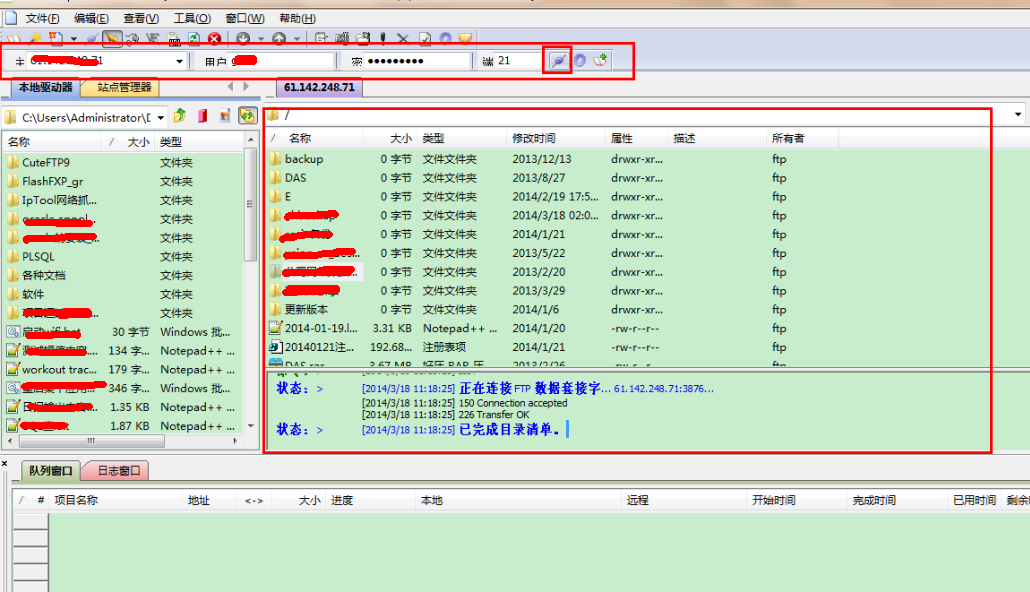
2.在远程服务器FTP上面右击——》文件夹工具——》同步文件夹
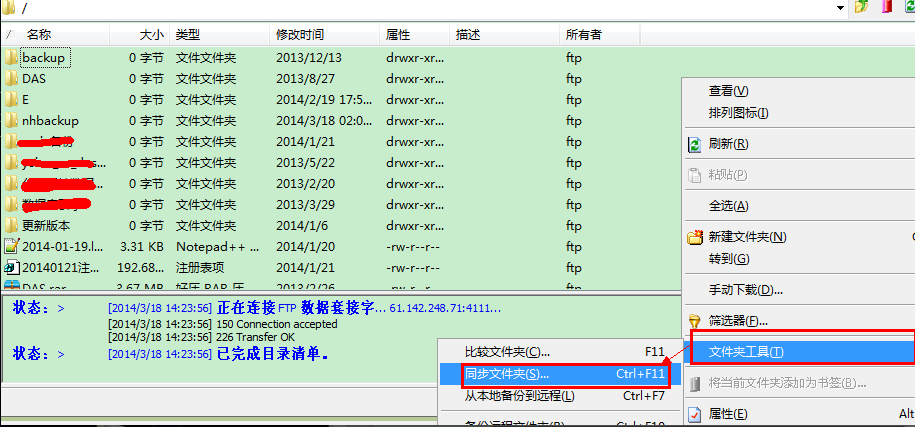
3.在“输入要同步的本地路径”中,我们选择要同步的文件夹,“输入要同步的远程路径”中同样操作。选择完成下一步。
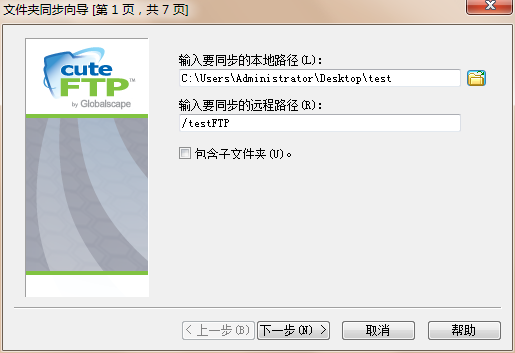
4.这一步中,在请选择同步方向的时候,我们选择“使远程端像本地端一样”的选项。这时候,本地端的数据就会在设定好的时间内同步过去远程端了。
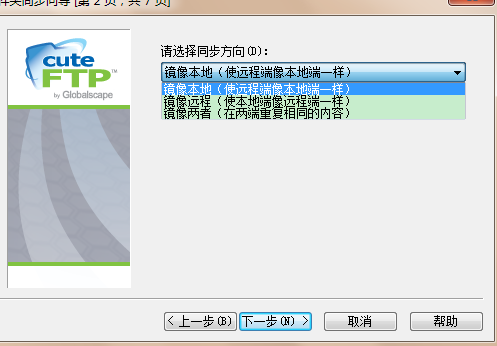
5.这一步时候,我们按照如图选择,即可,当然,如果需要符合自己的要求,可以选择修改。
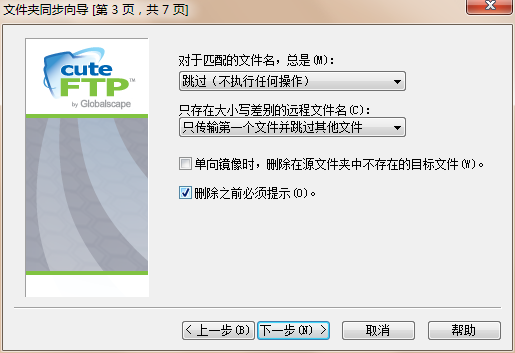
6.这一步我们就按照默认的吧。
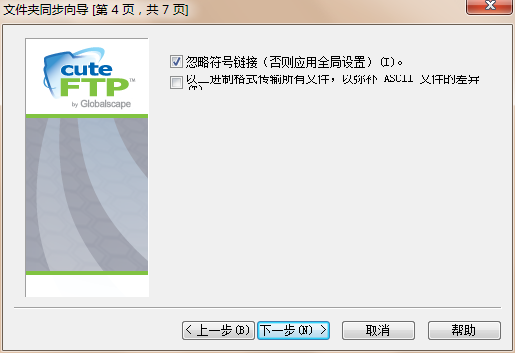
7.在这一步中,我们选择“计划”这一选项,让它按照特定的时间运行。

8. 这一步是要设定什么时候开始运行的,“启用重复”的话该程序就会按照我们的设定时间每天自动运行了。

9.最后一步。显示之前设置的信息,点击“完成”即可,以后该计划任务就可以自动运行了。